어셈블리 도면에서 부품을 숨기거나 표시할 수 있습니다.
| 표시된 부품 |
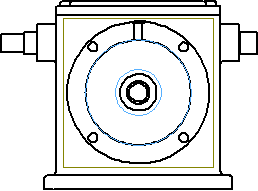
|
| 숨겨진 부품 |

|
부품 숨기기를 사용하면 모든 뷰가 아닌, 선택한 도면뷰에서 특정 부품을 숨길 수 있습니다. 부품을 숨기는 빠른 선택 방법은 평면 뒤로 숨기기입니다.
도면뷰를 작성할 때, 도구, 옵션, 시스템 옵션, 도면에서 자동으로 숨은 부품을 표시하도록 옵션을 지정할 수 있습니다. 뷰 작성시 부품 자동 숨기기을(를) 선택한 새 도면뷰는 도면뷰 속성 대화 상자의 부품 숨기기/표시 탭에 숨은 부품 목록을 표시합니다.
여러 방법으로 부품 숨기기/보이기에 액세스할 수 있습니다.